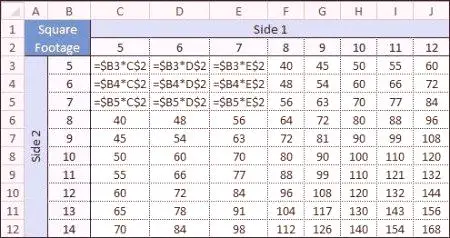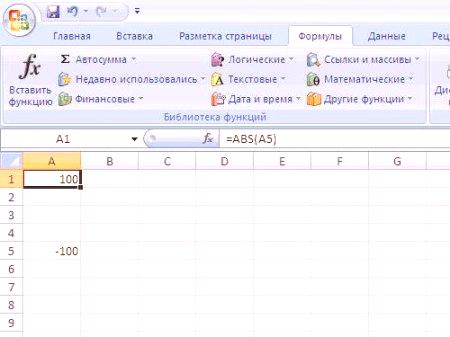V ľubovoľnom, dokonca aj v základnom balíku balíka Microsoft Office, existuje výkonný editor tabuľky Excel (Excel). Zoznam funkcií, ktoré sú v ňom k dispozícii, naozaj ohromuje: možnosť zoraďovania a filtrovania dát a koniec s možnosťou zostavenia agregovaných grafov na ich základe. A je takmer nemožné si predstaviť žiadnu dátovú množinu uloženú v editore bez výpočtu pomocou vzorca riadkov a stĺpcov.
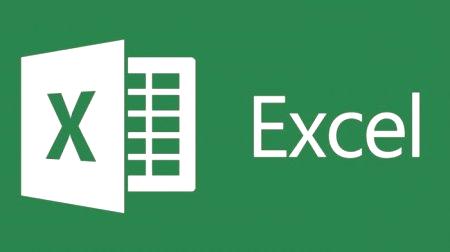
Vzorce v "Excele"
Relatívna referencia
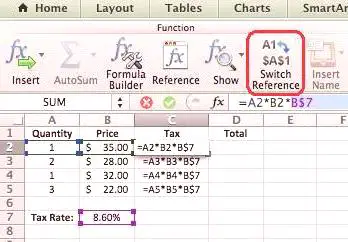
A
V
1
Zamestnanec
Mzda
36) AA Abramov
4100
3
50)
Demidov MP
3750
EM
8410
5
3750
92) 4100
7
Kreml O. P.
106) V parametroch "Excel" určujeme štýl odkazov A1 - takéto adresovanie je pre väčšinu používateľov pohodlné a zrozumiteľné. Tu A, B, C sú názvy stĺpcov a riadky sú očíslované. Tak, v bunke s údajmi "Zakirova EM" adresu - A4. Toto bude malý odsadenie, keď začneme chápať odkazy vo vzorcoch.
Teraz si predstavte, že chceme vypočítať mzdy každého zamestnanca na základe platových údajov. Vložili sme znak rovnosti do bunky C2 a zadáme nasledujúci vzorec (na základe informácie, že plat je 40% platu): = B2 * 100/40. Tu B2 je plat prvého zamestnanca v tabuľke. Stlačte kláves Enter a znížte ukazovateľ myši na dolný pravý okraj bunky C2, kým čaká, kým kurzor nebude mať tenký čierny kríž. Pri držanie ľavé tlačidlo myši, bude vzorec rozšíri až na konci stola, tj bunke C7 (možno nahradiť tento účinok dvojité myši v pravom dolnom rohu bunky). Stĺpec je automaticky vyplnený údajmi:
Zamestnanec
Plat
Plat
Abramov AA
, 4100
,
,
,
, 10250
M. Demidov (136 )
, 3750
,
,
,
, 9375
Zakirov EM
8410
, 21025
Igumnova TL
, 3750
,
, 9375
Ethan PN
, 4100
,
,
,
, 10250
Kremlová AP
, 9200
,
,
,
, 23000
vzorec tieto bunky sú nasledovné:
,
platy
= B2 * 100/40
= B3 * 100/40 (204 )
= B4 * 100/40
= B5 * 100/40
= 100 B6 * /40
= B7 * 100/40
Ako je vidieť, keď sa pretiahol vzorec dole zvislý názov stĺpca zostáva nezmenený (B) ale počet riadkov sa dôsledne zmenil. Podobne, kopírovanie vzorca horizontálne, získame nezmenenú hodnotu linky s premenným číslom stĺpca. Odkaz sa preto nazýva "relatívny" - kópie prvého zavedeného vzorca zmenia odkaz na svoju pozíciu v rozsahu buniek listu.
Ako vidíte, nie je ťažké zistiť, aký je relatívny odkaz v programe Excel. Pozrime sa na nasledujúce typy odkazov.
Absolútny odkaz
, F
, G
2
Mesiac
,
príspevok
3
, január
, 370
(259 )
4
V súlade s tým, musíme zmeniť a bunka s mzdovým C2 to hneď bude obsahovať nasledujúci vzorec:
,
platy
= (B2 + G3) * 100/40
Keď kláves ENTER, vidíme, že Táto bunka bola správne prepočítaná. Ale keď sme rozšíriť vzorec pre všetkých zamestnancov, nemajú plat pererahuyetsya pretože referencie použitá relatívnu pokúsil hodnotu od G4G8 kde absolútne nič. Aby ste sa vyhli tejto situácii, musíte v programe Excel použiť absolútny odkaz. Ak chcete opraviť stĺpec alebo reťazec, ktorý sa pri kopírovaní vzorca nemusia meniť, musíte umiestniť znak dolára ($) podľa názvu stĺpca a čísla riadka.
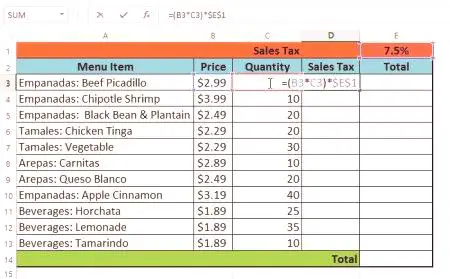
platy
= (B2 + $ G $ 3) * 100/40
, a keď máme kópiu všetci zamestnanci mzdové pererahuyetsya:
pracovník
plat
platy
(303 )
AA Abramov
, 4100
,
,
,
, 11175
= (B2 + $ G $ 3) * 100 čtyřicettiny
Demidova M.
, 3750
, 10300
= (B3 + $ G $ 3) * 100/40
Zakirov EM
, 8410
,
,
,
, 21950
= (B4 + $ G $ 3) * 100 /40
Igumnova TL
3750
, 10300
= (B5 + $ G $ 3) * 100/40
Ethan PN
, 4100
,
,
,
, 11175
= (B6 + $ G $ 3) * 100/40
Kremlová AP
, 9200
,
,
,
, 23925
= (B7 + $ G $ 3) * 100/40
,
, spolu s pojmom "absolútnou referencie" referenčné Excel je vždy zmiešané koncepcie.
Spojený odkaz